Excel 2010 enthält eine Funktion zum Analysieren von Zellen. Dies kann hilfreich sein, wenn Daten in Spalten aufgeteilt werden müssen, ohne dass die Daten von Grund auf neu eingegeben werden müssen. In diesem Beitrag erfahren Sie, wie Sie Spaltendaten in zwei Spalten aufteilen.
Starten Sie Excel 2010, öffnen Sie das Datenblatt, wählen Sie die Spalte aus, die Sie teilen möchten, klicken Sie mit der rechten Maustaste auf die Spalte daneben und klicken Sie im Kontextmenü auf Einfügen.
Zum Beispiel: Wir müssen die Name Säule. Klicken Sie mit der rechten Maustaste auf die Spalte C, und drücken Sie Einfügen.

Sie werden sehen, dass eine neue Spalte eingefügt wurde.
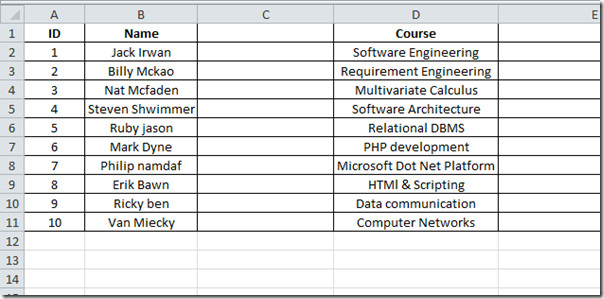
Wählen Sie nun die Spalte aus, die Sie analysieren möchten, und gehen Sie zu Daten Registerkarte und klicken Sie auf Text in Spalten.
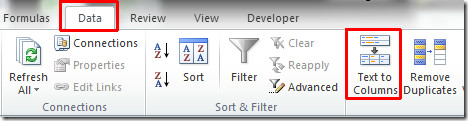
Sie erreichen a Text in Spalten konvertieren Magier. Im ersten Schritt können Sie den Datentyp auswählen. In diesem Fall werden wir wählen Abgegrenzt als Datentyp. Klicken Nächster weitermachen.
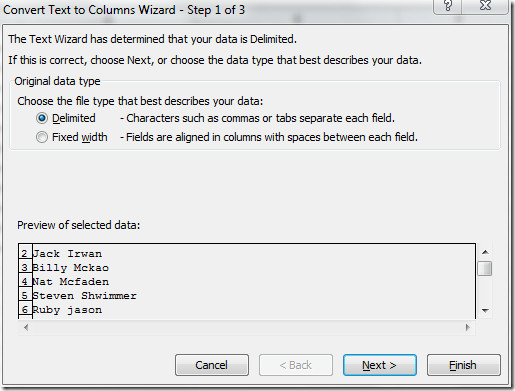
In diesem Schritt können Sie die Trennzeichen festlegen, die Ihre Daten enthalten. Unter Trennzeichen Wählen Sie eine geeignete Option. In unserem Fall ist Leerzeichen das Begrenzungszeichen, also wählen wir Leerzeichen und aktivieren die Optionen, die besagen Behandle aufeinanderfolgende Trennzeichen als eins. Klicken Nächster.
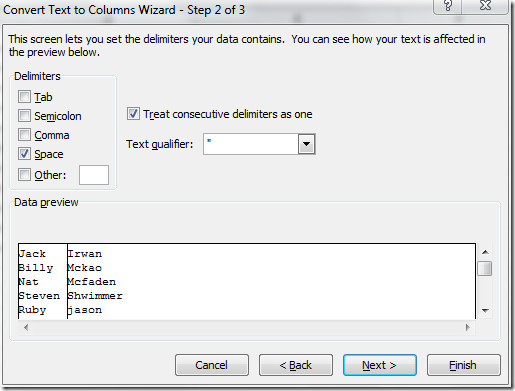
Hier können Sie eine Spalte auswählen und das Datenformat einstellen. Wir werden auswählen Allgemeines unter Spaltendatenformat. Von Ziel Wir haben bereits die Spalte ausgewählt, die wir teilen möchten. Sie können jedoch auch die Spalte ändern Ziel Klicken Sie auf die Schaltfläche am Ende des Felds. Im unteren Bereich können Sie die Änderungen anzeigen, die gemäß den Einstellungen vorgenommen wurden. Klicken Fertig um den Assistenten zu beenden.
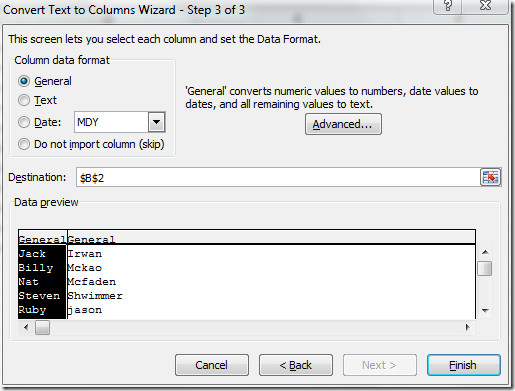
Klicken okay um den Inhalt des Ziels zu ersetzen.
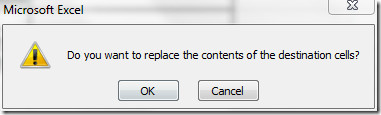
Jetzt können Sie im Screenshot unten sehen, dass die Spalte erfolgreich in zwei Spalten analysiert wurde.
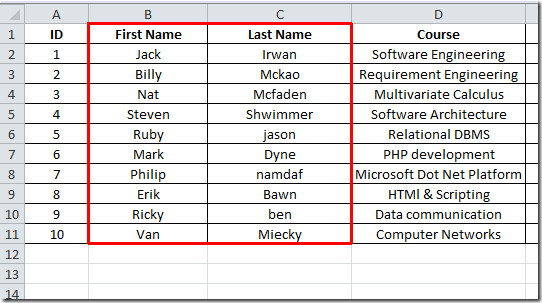
Sie können auch überprüfen, wie Spalten und Zeilen in Excel 2010 eingefroren werden













Bemerkungen